こんにちは、ゆんつです。
デスクトップ画面でキーボードのF1キーを押すとMIcrosoft Edgeが起動し、検索ボックスに「windows でヘルプを表示する方法」と入力されたMicrosoft Bingが開きます。
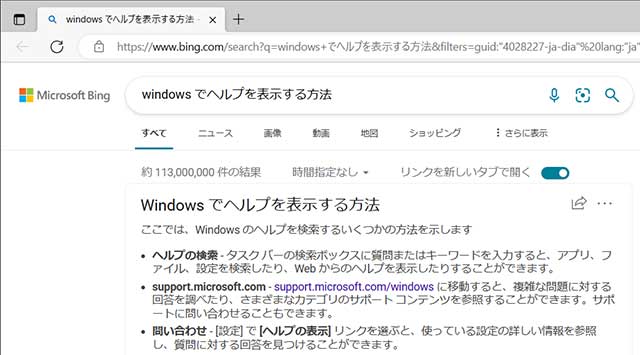
同じように、エクスプローラー画面でF1キーを押すとMIcrosoft Edgeが起動し、検索ボックスに「windows のエクスプローラーに関するヘルプ」と入力されたMicrosoft Bingが開きます。
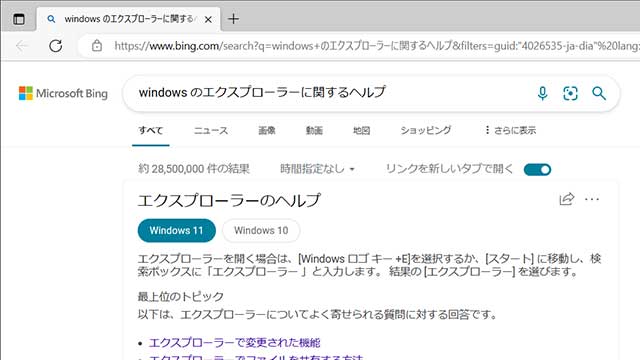
このような動作を意図してF1キーを押している場合は問題ないのですが、押し間違えでEdgeが起動してしまう場合が結構あります。
F1キーは、操作を取り消すESCキーやファイル名を変更するF2キーと近く、押し間違えが起こりやすいキーです。
間違えてF1キーを押してしまってEdgeが起動し

ムキーッ!
とイラつくのは僕だけではないはずです(笑)
今日は、そんなイライラを解消するための
について書きたいと思います。
F1キーを押してもEdgeが起動しなくなる方法
間違ってF1キーを押してもEdgeが起動しなくなる方法は
WindowsフォルダにあるHelpPane.exeをリネームする
という方法です。
これから、その手順を説明します。
リネーム前の準備
まず、エクスプローラーを開いてCドライブにあるWindowsフォルダを開きます。
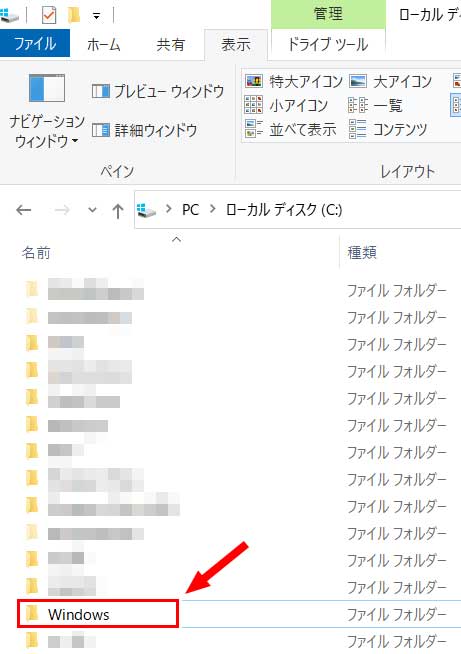
WIndowsフォルダのファイルの一覧から
HelpPane.exe
を探します。
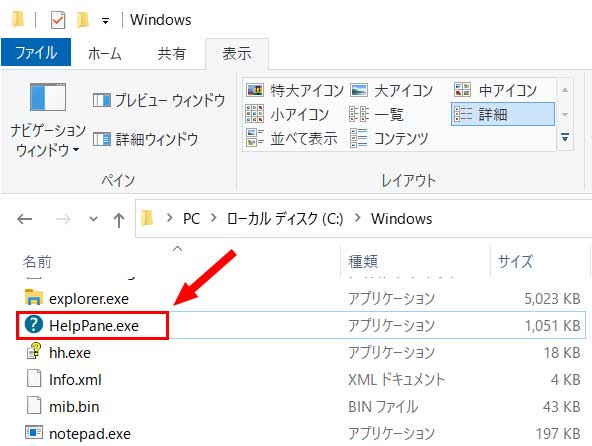

ありました!
このファイルをリネームすれば作業は完了なのですが、このファイルを普通にリネームしようとすると「このファイルの名前を変更するには管理者の権限が必要です」という警告メッセージが出て、続行をクリックしてもこのメッセージが延々出てリネームができません。
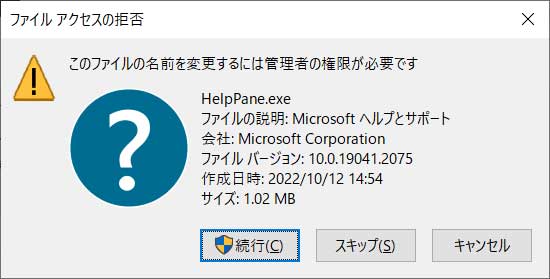
ですので、これからHelpPane.exeのリネームが可能になるようにしていきます。
HelpPane.exe上で右クリックして現れるメニューから「プロパティ」をクリック。
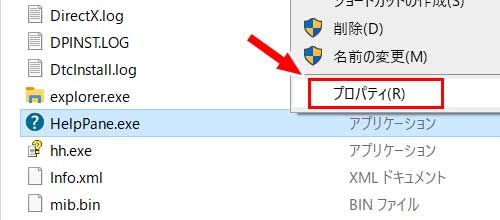
「HelpPaneのプロパティ」ウィンドウが開くので、「セキュリティ」タブを開いて「詳細設定」をクリック。
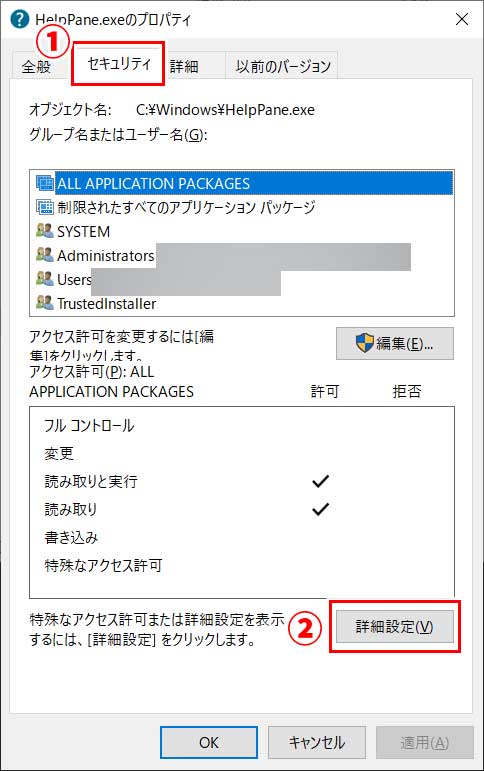
「HelpPane.exeのセキュリティの詳細設定」ウィンドウが開くので、「変更」をクリック。
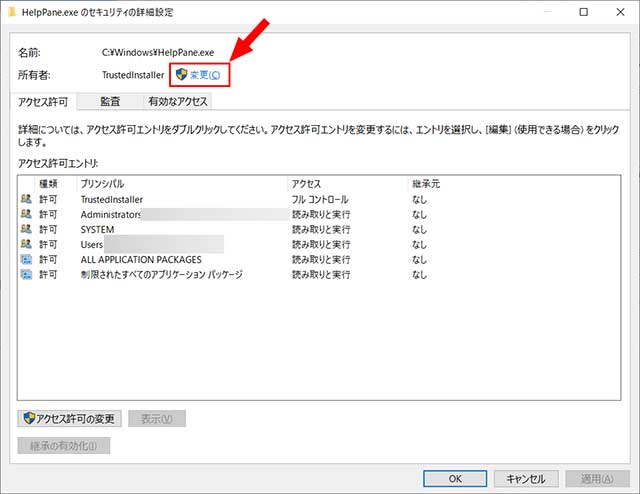
「ユーザーまたはグループの選択」ウィンドウが開くので、「詳細設定」をクリック。
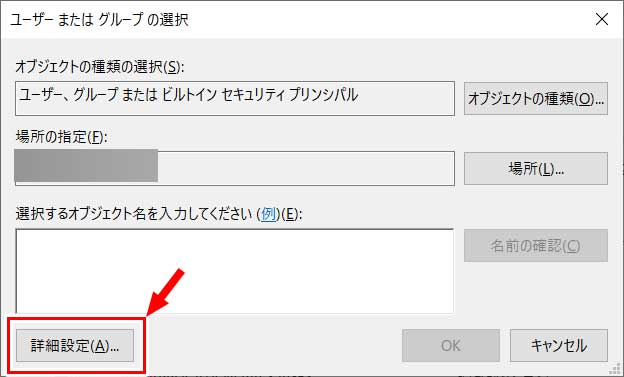
「検索」ボタンをクリックします。
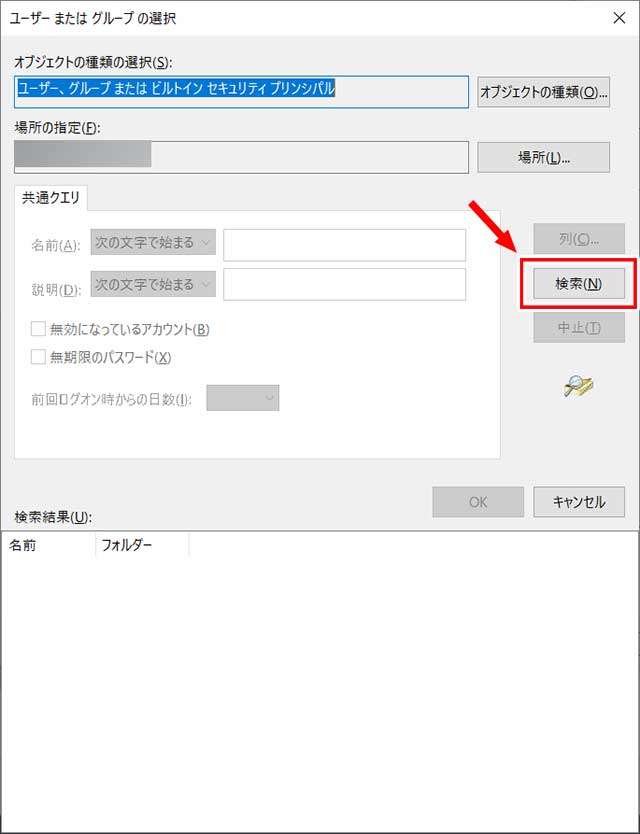
検索結果が検索結果欄に一覧表示されます。
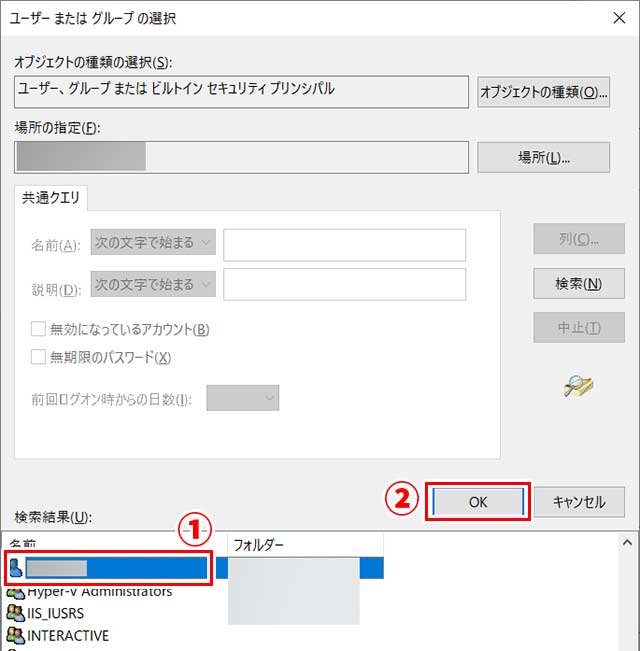
この検索結果の中から、現在自分がログインしているユーザー名を選択して「OK」ボタンをクリック。
現在ログインしているユーザー名はスタートボタンをクリックして、人型のアイコンにマウスカーソルを乗せると確認することが出来ます。
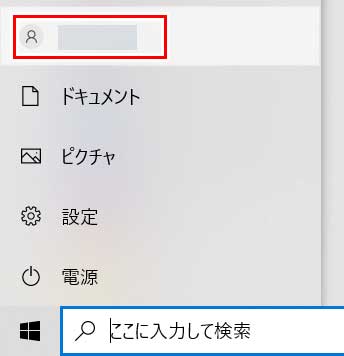
「選択するオブジェクト名を入力してください」という部分に選択したユーザー名が入力されているので確認し、「OK」ボタンをクリック。
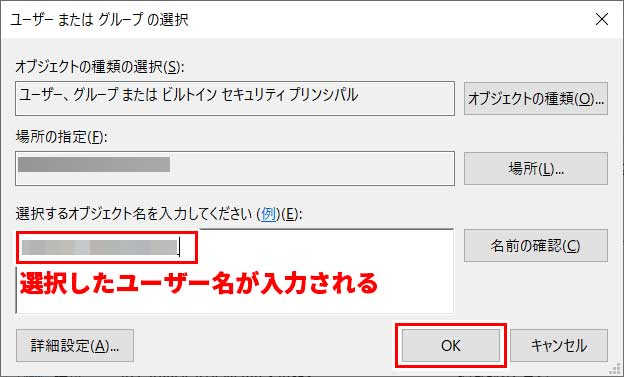
「HelpPane.exeのセキュリティの詳細設定」ウィンドウに戻るので、所有者を確認すると先ほど選択したユーザー名になっているので確認し、「OK」ボタンをクリック。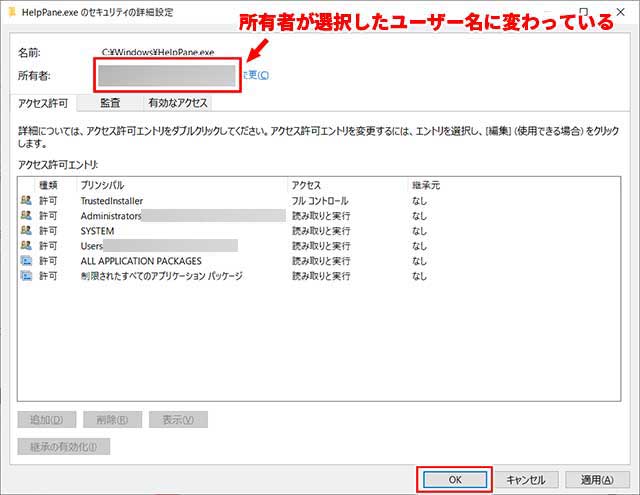
「HelpPaneのプロパティ」ウィンドウに戻るので「編集」ボタンをクリック。
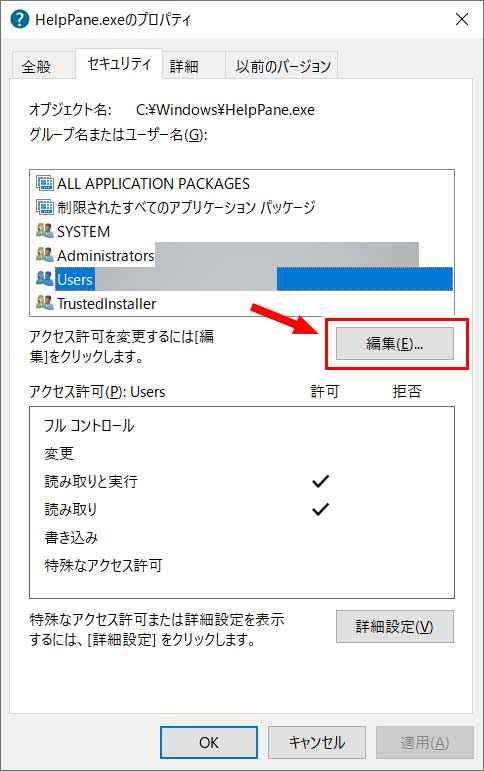
「HelpPaneのアクセス許可」ウィンドウが開きます。
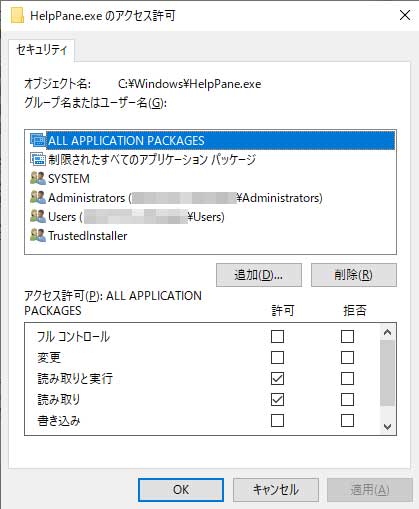
「グループ名またはユーザー名」という項目で「Users(○○\Users)」(※〇〇部分は人によって様々)を選択し、アクセス許可という項目の「変更」にチェックを入れて(※変更にチェックを入れると、自動的に「書き込み」にもチェックが入る)「OK」ボタンをクリック。
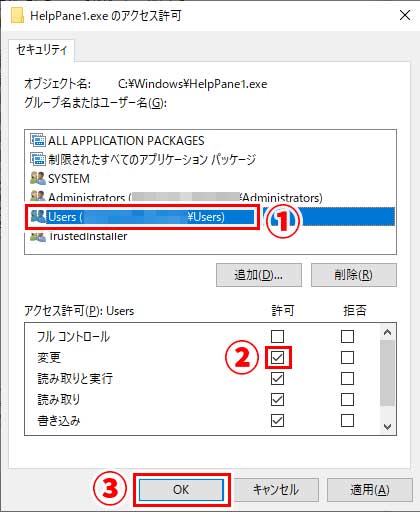
Windowsセキュリティというウィンドウが開くので、「はい」をクリック。
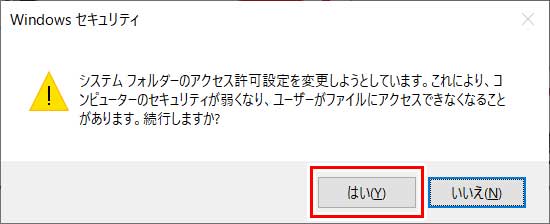
「HelpPaneのプロパティ」ウィンドウに戻るので「OK」ボタンをクリック。
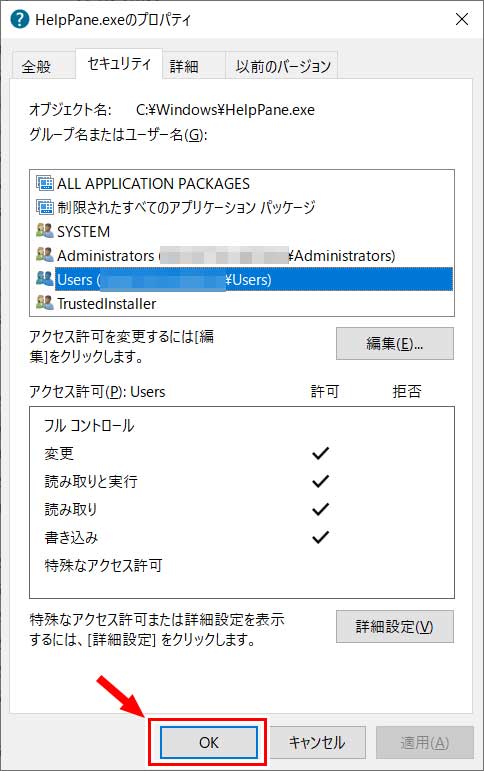
これで、HelpPane.exeのリネームが出来るようになりました!
HelpPane.exeをリネームする
HelpPane.exeをリネームします。
後で戻したくなったときに元のファイル名に戻せるように、わかりやすくリネームしたほうが良いと思います。

僕はファイル名の末尾に1という数字を追加しました
リネームすると「ファイルアクセスの拒否」のウィンドウが開くので「続行」をクリック。
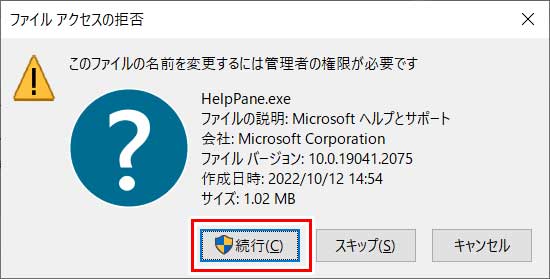
続いて、ユーザーアカウント制御のメッセージが出るはずなので「はい」をクリック。
これでリネームは完了です!
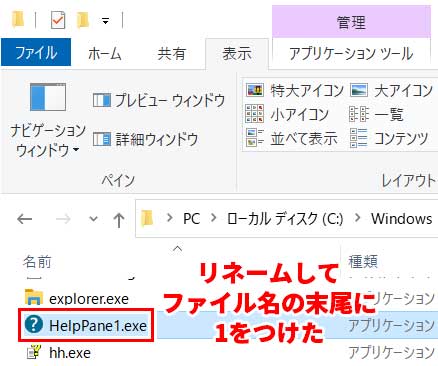
これで、デスクトップ画面やエクスプローラー画面でF1を押してしまっても、Edgeが起動しなくなります!

やったぜ!
元に戻したい場合
再び、F1を押したらEdgeが起動するようにしたい場合。
再度ファイルをリネームして
HelpPane.exe
という名前に戻せば良いだけです!

簡単!
他にも方法はありますが
というわけで、F1キーを押してもEdgeが起動しなくなる方法について説明しました。
この方法以外にも、
- レジストリを編集してF1キーを無効にする方法
- KeySwapというフリーソフトでF1キーを無効にする方法
などがありますが、これらはF1キー自体を無効化してしまいます。
僕は、デスクトップ画面やエクスプローラー画面でF1キー間違って押したときにEdgeが起動してほしくないだけで、F1キー自体は無効化したくないので、上記のリネーム法が一番合っています。
もし、デスクトップ画面やエクスプローラー画面でのF1キーの挙動にイライラしていたら。
HelpPane.exeのリネームを試してみるといいかもしれません。
何かの参考になれば幸いです。
それでは、またー。
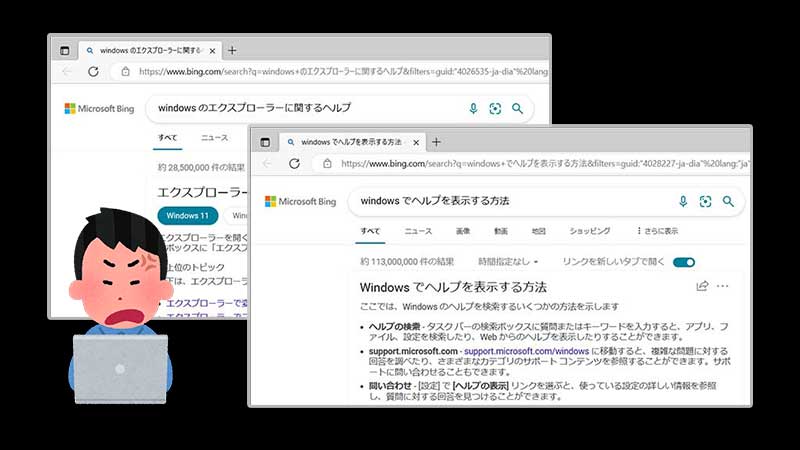


コメント